在Excel工作表中插入行或列 按條件列拆分工作表,前天剛學習了一個excel的新技術,叫“按條件列拆分工作表”授課老師對我們說,這一技術的專業全稱為“在Excel工作表中插入行或列 按條件列拆分工作表”今天寶寶把這個技術分享給大家,不用謝哦~
編輯一張工作表時,也許會遺漏行或列的數據,因此可能會臨時增加一些記錄,這就需要在Excel工作表中插入行或列。
1、插入行的操作步驟如下:
步驟1 選擇單元格,確定插入行的位置,然后單擊開始功能選項。
步驟2 單擊單元格功能組中插入工具按鈕右側的按鈕,在其下拉菜單中單擊選擇插入工作表行命令,如圖1、圖2所示。
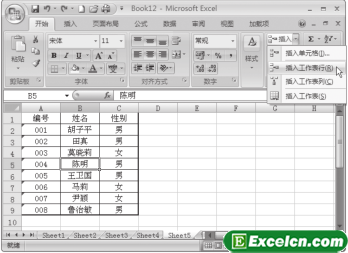
圖1

圖2
在行號上單擊鼠標右鍵,在彈出的快捷菜單中單擊插入命令,也可以插入行。選擇多行后右鍵單擊行號,則可以同時插入多行。如果先選中縱向的多個連續或不連續的單元格,再進行插入行操作,則可以同時插入多行。
2、Excel2007插入列的操作步驟如下:
步驟1 選擇單元格,確定插入列的位置,然后單擊開始功能選項。
步驟2 單擊單元格功能組中插入工具按鈕右側的按鈕,在其下拉菜單中單擊選擇插入工作表列命令,如圖3、圖4所示。
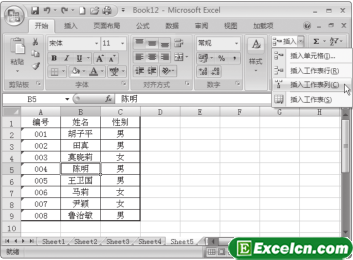
圖3

圖4
Excel小技巧:在列標上單擊鼠標右鍵,在彈出的快捷菜單中單擊插入命令,也可以插入列。選擇多列后右鍵單擊列標,則可以同時插入多列。如果先選中橫向的多個連續或不連續的單元格,再進行插入列操作,則可以同時插入多列。
在Excel工作表中插入行或列,從前面不難看出,插入的單元格是在被選擇的單元格的上方或左邊,插入的行是在被選擇的單元格或行號的上方,插入的列是在被選擇的單元格或列標的左邊。另外,插入的單元格、行、列都將應用被選擇的單元格的格式,包括單元格邊框、底紋、字符格式等。
以上就是在Excel工作表中插入行或列 按條件列拆分工作表全部內容了,希望大家看完有所啟發,對自己的工作生活有所幫助,想要了解更多跟在Excel工作表中插入行或列 按條件列拆分工作表請關注我們文章營銷官網!
推薦閱讀
excel工作表中插入行或列 excel按列拆分工作表 | 文軍營銷1、選擇插入單元格選項 單擊B2單元格,在開始選項卡下單元格組中單擊插入單元格右側的下拉按鈕,在彈出的下拉列表中選擇 插入單元格選項,如圖1所示。 圖1 2、插入對話框 彈出插入對話框,選中活動單元格下移單選按鈕,單擊確定按鈕,如圖2所示。 圖2 3、插入excel單元格 此時即可在B2單元格中插入一個空白的單元格,如...excel中的插入行或列功能 excel分列功能 | 文軍營銷1、在新行將要出現的位置單擊行號選擇一行,這里選擇第 5行,也可以選擇需要插入行位置的一行中任意一個單元格。 圖1 2、切換到【開始】選項卡,在【單元格】組中單擊【插入】下拉按鈕,執行【插入工作表行】命令。 3、在所選行位置插入了一行,原第 5 行及以下數據整體向下移動一行。 圖2 在excel中插入列 如在...工作表中插入行、列或單元格 excel插入行、列 | 文軍營銷(1)插入行、列或多行、多列: 插入行:在需要插入新行的位置單擊任意單元格,然后單擊插入-行命令,即可在當前位置插入一行,原有的行自動下移。 插入列:在需要插入新列的位置單擊任意單元格,然后單擊插入-列命令,即可在當前位置插入一整列,原有的列自動右移。 插入多行/列:選定與需要插入的新行/列下側或右側相...在excel中插入整行和整列 excel 整列公式 加行 | 文軍營銷在excel中插入多行和列之前選擇要插入的行列數,這樣插入的數量就是所選擇的數量。還有一點用戶必須清楚,在表格中間插入行或列并沒有增加Excel的總行數和列數(固定的)。只是將工作表最后的行或列刪除了。 以上就是在excel中插入整行和整列 excel 整列公式 加行全部內容了,希望大家看完有所啟發,對自己的工作生活...


![]()
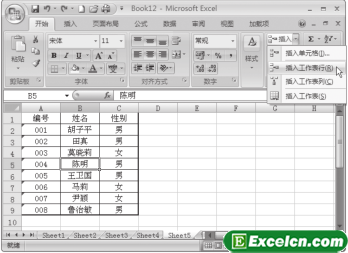

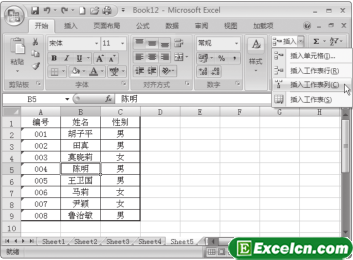

 400-685-0732(7x24小時)
400-685-0732(7x24小時) 關注文軍
關注文軍

